La página All Campaigns (Todas las campañas) le permite ver todos los correos electrónicos, los correos electrónicos automatizados, las publicaciones en redes sociales, los anuncios, los eventos, las encuestas, las páginas de bienvenida y las campañas por SMS que ha creado en formato de lista.
Puede utilizar filtros para verlos fácilmente según el tipo y estado de campaña, ordenar la lista por fecha y buscar campañas con palabras clave, así como organizar las campañas en carpetas y subcarpetas. Aquí también puede realizar acciones específicas en una campaña, como editar, copiar, obtener una vista previa, programar, eliminar, etc. Además, puede agregar los correos electrónicos enviados al widget de archivo de correos electrónicos para que se muestren en su sitio web.

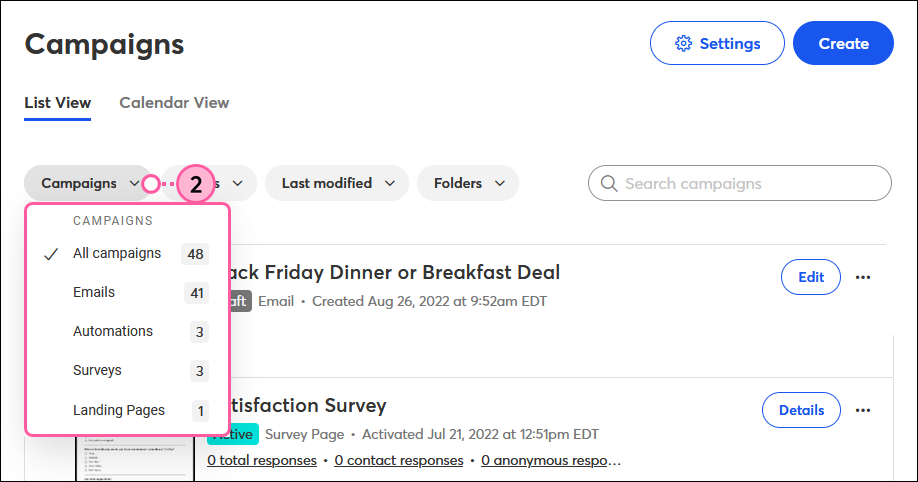
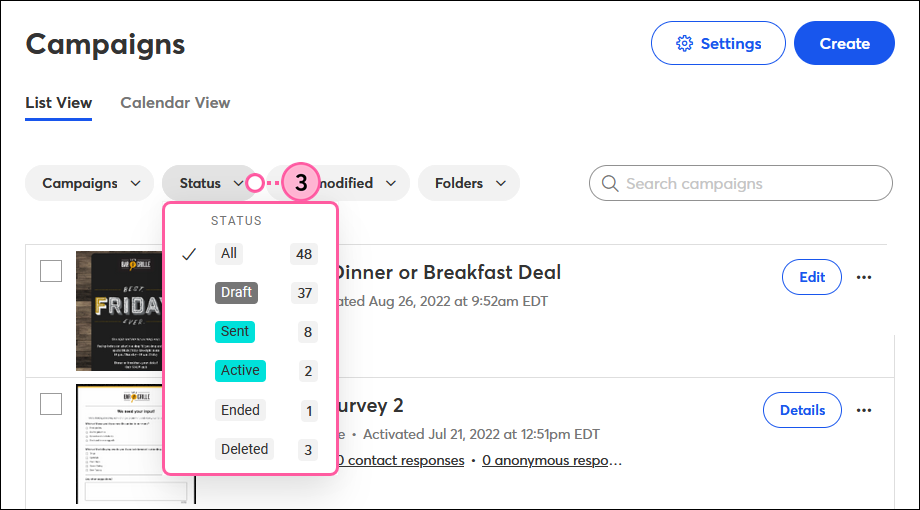
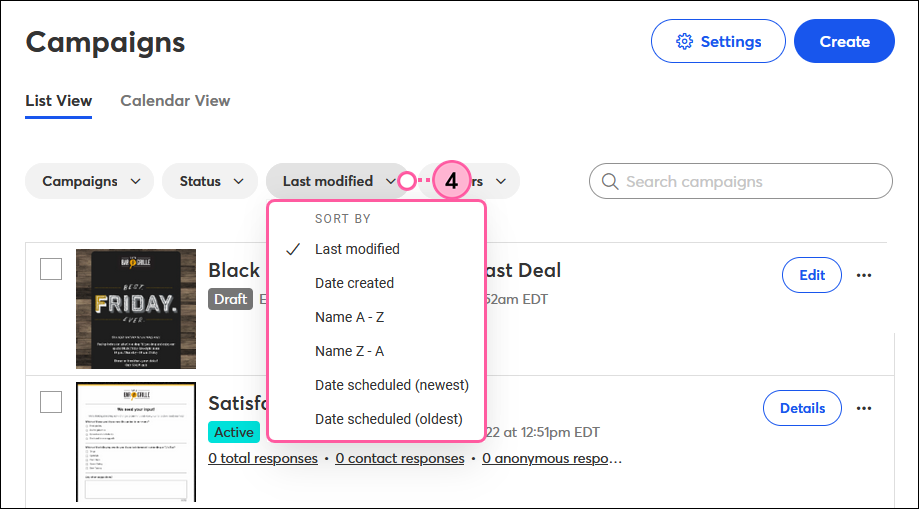
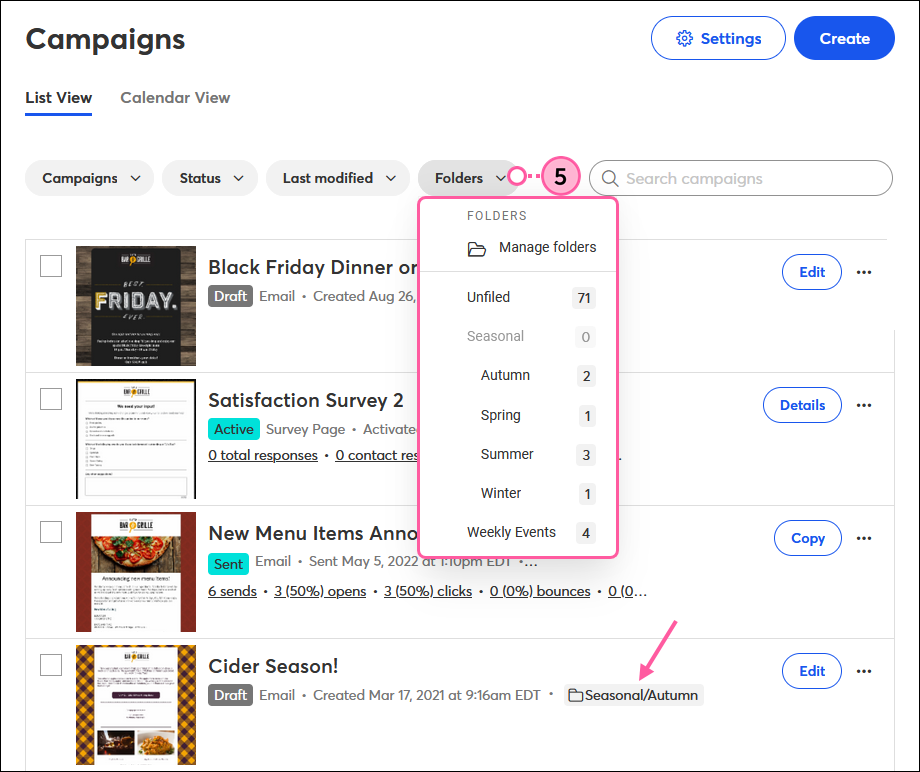
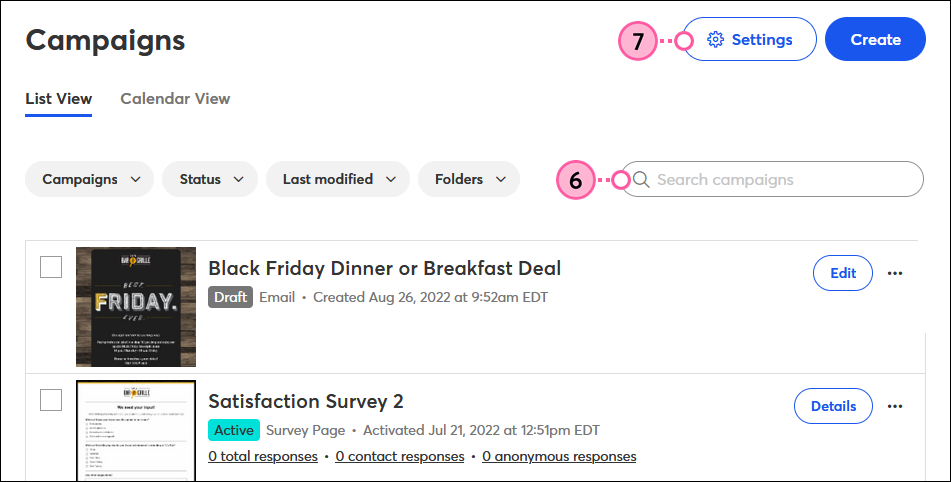
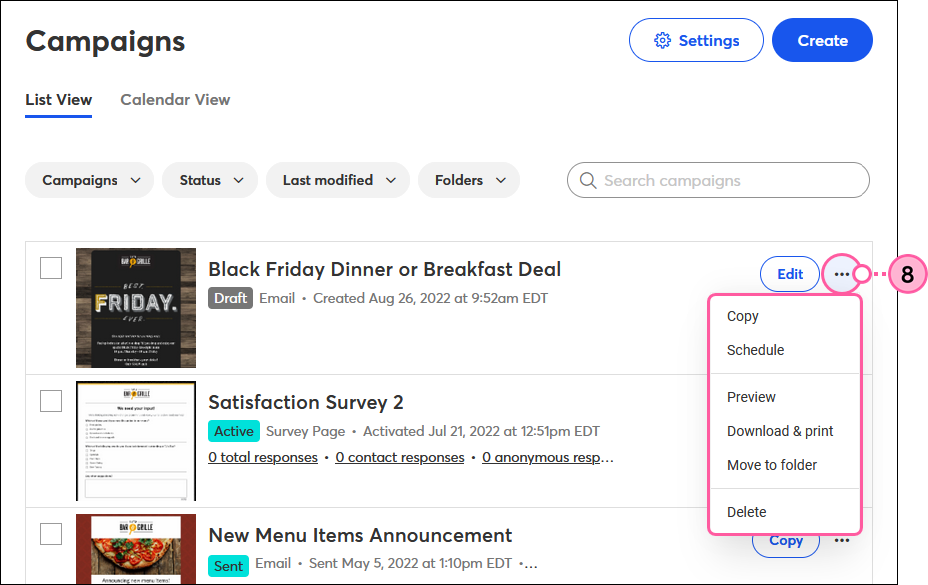
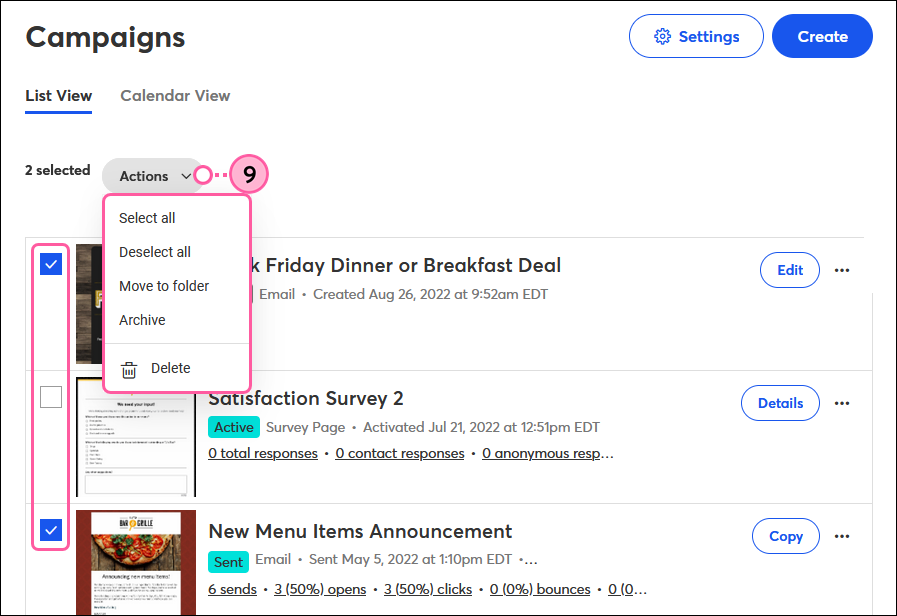
Copyright © 2021 · Todos los derechos reservados · Constant Contact · Privacy Policy